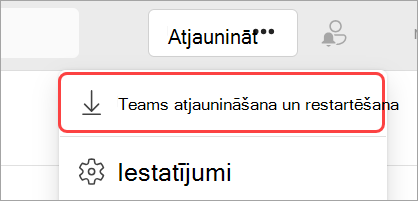Microsoft Teams atjaunināšana
Teams automātiski atjaunina atjauninājumu, kad ir pieejams atjauninājums un programma ir dīkstāvē.
Kad ir pieejams atjauninājums Teams datora programmā, tas tiks parādīts jūsu Teams loga augšdaļā. Varat izvēlēties atjaunināt teams, nevis gaidīt automātisko atjaunināšanu dīkstāves periodā.
Lai atjauninātu, atlasiet Atjaunināt
Grupas tiks automātiski aizvērtas un atjauninātas. Ja programma netiek automātiski atvērta, savā ierīcē atlasiet un atveriet atjaunināto Teams programmu.
Tīmekļa lietojumprogramma vienmēr tiek atjaunināta. Tas ir vēl tikai tāpēc, ka.
Piezīme.: Linux lietotāji šobrīd nevar manuāli atjaunināt atjauninājumu programmā Teams.
Lai atjauninātu Teams mobilo programmu, lejupielādējiet un instalējiet to vēlreiz no iOS vai App StoreGoogle Play veikala.
Piezīme.: Linux lietotāji šobrīd nevar manuāli atjaunināt atjauninājumu programmā Teams.